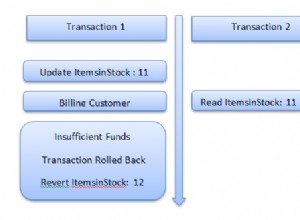Изпълнявайте нови и съществуващи PowerShell скриптове с SQL Diagnostic Manager и използвайте огромната мощност на PowerShell чрез персонализираната среда за наблюдение. Изпълнявайте скриптове, за да реагирате автоматично на проблеми, открити от средата за наблюдение, разгръщайте и управлявайте средата за наблюдение чрез командлети, свързвайте съществуващи скриптове към средата за наблюдение, за да автоматизирате тяхното изпълнение и избягвайте писането на определени скриптове в гъвкавото, но просто решение за наблюдение.
Какво е PowerShell?
Windows PowerShell на Microsoft е базиран на задачи обвивка на командния ред и скриптов език. PowerShell е проектиран специално за системно администриране. PowerShell става все по-разпространен като инструмент за автоматизация за администратори на бази данни. Изграден върху .NET Framework, PowerShell контролира и автоматизира управлението на операционната система Windows и приложенията, които се изпълняват под Windows.
PowerShell предоставя операционна среда за команди, които включват командлети, функции, филтри, скриптове, псевдоними и изпълними файлове. SQL Diagnostic Manager предоставя команди чрез своя доставчик на PowerShell и изпълнява скриптове чрез своя доставчик на действия за предупреждение PowerShell.
PowerShell работи в рамките на хостинг приложение, което излага команден ред на потребителя. Той използва хост интерфейс за комуникация с командите, извиквани от командния ред. Използвайте конзолно приложение, приложение за Windows или уеб приложение като хостинг приложение.
За повече информация вижте мрежата за разработчици на Microsoft – Документация „Първи стъпки с Windows PowerShell“, библиотеката TechNet на Microsoft „Скриптове с Windows PowerShell“ и Центъра за скриптове на Microsoft – Научете „Windows PowerShell Scripting“.
Автоматизирайте функциите на SQL Diagnostic Manager с PowerShell
SQL Diagnostic Manager предоставя доставчик на действие PowerShell за изпълнение на скриптове в резултат на сигнали. SQL Diagnostic Manager също така предоставя PowerShell добавка, която позволява скриптиране на ежедневни дейности (като изброяване на сървъри, управление на наблюдавани сървъри, изброяване на активни сигнали и управление на сигурността на приложенията на SQL Diagnostic Manager). Отговаряйте на сигнали за показателите на SQL Server, автоматизирайте внедряването на SQL Diagnostic Manager и персонализирайте свойствата на наблюдаваните екземпляри на SQL Server. Примерите от реалния свят включват активиране на режим на поддръжка за всички екземпляри, създаване и прилагане на шаблони за наблюдение, засилване на мониторинговата дейност и намаляване на дейността по наблюдение.
Отговорете на сигнали за показателите на SQL Server с PowerShell
С SQL Diagnostic Manager автоматично отговаряйте на сигнали за показателите на SQL Server, като изпълнявате скриптове на PowerShell. Управлявайте правилата и критериите за отговор на предупреждения чрез доставчика на действие за PowerShell.
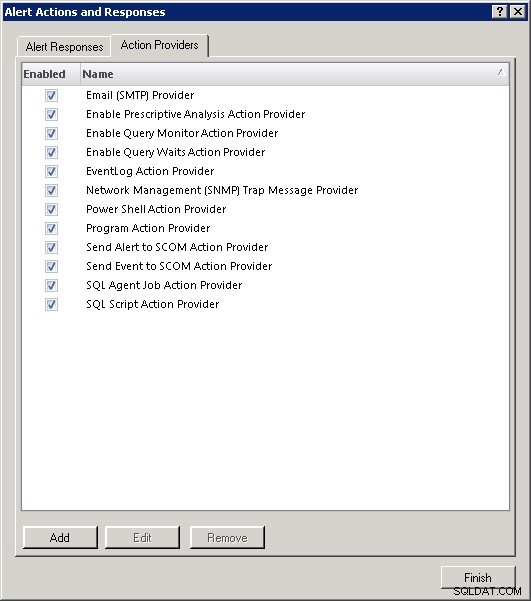 | 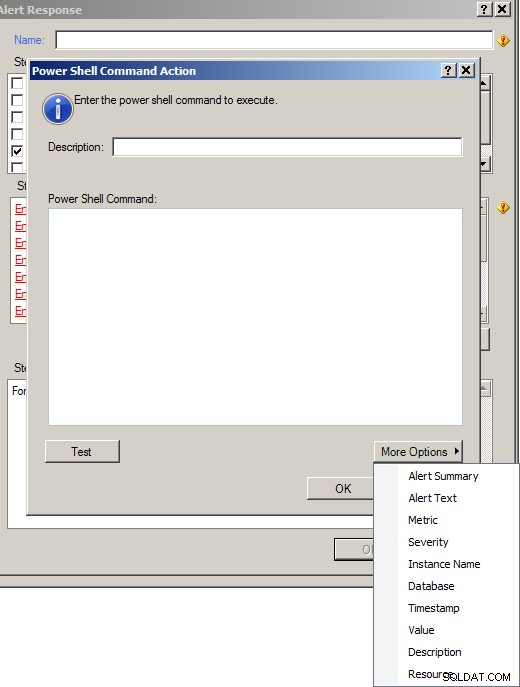 |
| Доставчикът на действие на PowerShell в раздела Доставчици на действия на прозореца Действия и отговори на предупрежденията на SQL Diagnostic Manager. | Прозорецът PowerShell Command Action, достъпен от прозореца Alert Response на SQL Diagnostic Manager. |
За повече информация вижте продуктовата документация на SQL Diagnostic Manager „Конфигуриране на автоматизирани отговори на сигнали – доставчик на действия на PowerShell“.
Автоматизирайте внедряването на SQL Diagnostic Manager с PowerShell
Автоматизирайте администрирането на внедряването на SQL Diagnostic Manager с командлетите на PowerShell. За екземпляри на SQL Server, извлечете списък с екземпляри в мрежата, добавете и премахнете екземпляри за наблюдение в SQL Diagnostic Manager, конфигурирайте опциите на наблюдаваните екземпляри и посочете имена на сървъри, съдържащи специални знаци. За SQL Diagnostic Manager управлявайте разрешенията на SQL Diagnostic Manager на сървър, контролирайте потребителите на SQL Diagnostic Manager, превключвайте защитата на приложението за SQL Diagnostic Manager, задайте нивото на регистриране на доставчика на SQL Diagnostic Manager и създайте устройство за свързване към хранилище на SQL Diagnostic Manager.
За повече информация вижте продуктовата документация на SQL Diagnostic Manager „Комлети на PowerShell за SQL Diagnostic Manager“.
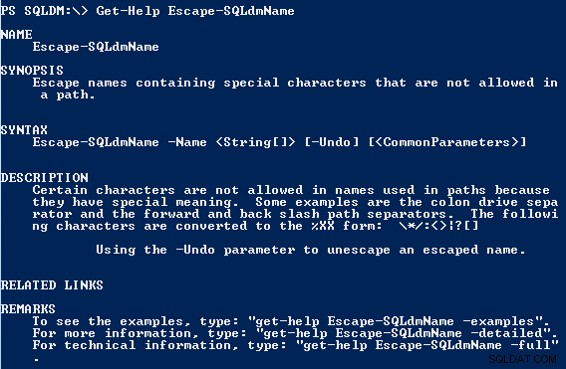 |
| Изходът от командлета Get-Help Escape-SQLdmName на PowerShell в конзолата на PowerShell. |
Персонализиране на свойствата на наблюдаваните екземпляри на SQL Server с PowerShell
Използвайте командлетите на PowerShell, за да персонализирате свойствата на екземпляри на SQL Server, които се наблюдават от SQL Diagnostic Manager:Редактирайте общите настройки; персонализирате настройките за наблюдение на заявки, изчакване на заявки и активност; изключване на приложения, бази данни и SQL изрази от наблюдението на заявки; персонализиране на настройките за деактивиране на събирането на статистически данни при репликация; персонализирате събирането на статистически данни върху таблици; и персонализирайте настройките за режим на поддръжка.
Редактиране на общите настройки:За събиране на данни превключете разширеното събиране на данни и задайте честотата на планираното събиране на данни и събирането на статистически данни в бази данни. Задайте и изчистете приятелски имена за наблюдавани екземпляри, активирайте, дефинирайте стойност за и деактивирайте ограничителя за входния буфер, асоциирайте и деасоциирайте тагове към сървър. За сигурност задайте идентификационните данни за SQL удостоверяване, превключете криптирането на връзките и превключете сертификатите за доверени сървъри.
Персонализирайте настройките за наблюдение на заявки:Превключете наблюдението на заявки, активирайте използването на SQL Trace и разширени събития, превключете събирането на действителни и прогнозни планове за заявки, настройте праговете за продължителност, четене на логически диск, използване на процесора и запис на физически диск , и активирате улавянето на SQL пакети, SQL изрази, съхранени процедури и тригери.
Персонализирайте настройките за наблюдение на изчаквания на заявка:Превключете събирането на статистически данни за изчаквания на заявка, превключете с помощта на разширени събития и задайте събирането на определено време, продължителност и за неопределено време.
Персонализирайте настройките за наблюдение на активността:Активирайте използването на SQL Trace и разширени събития, превключете улавянето на автоматично нарастване и блокиране на базата данни и задайте прага за блокиране на процеси.
Персонализирайте събирането на статистически данни за таблици:За събиране по време на тихо време, посочете часа от деня, дните от седмицата, минималния размер на таблицата за събиране на статистически данни за реорганизацията и списъка с бази данни за изключване.
Персонализирайте настройките за режим на поддръжка:Превключете режима на поддръжка и задайте режима на поддръжка на повтарящ се и еднократен. За режим на повтаряща се поддръжка задайте дните от седмицата, началния час и продължителността на времето. За режим на еднократна поддръжка задайте начална и крайна дата и час.
За повече информация вижте продуктовата документация на SQL Diagnostic Manager „Персонализиране на вашите наблюдавани свойства на SQL Server в PowerShell“.